ImgBurnのインストール方法
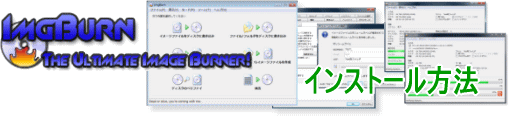
インストール方法の紹介/「ImgBurn」
ImgBurnのインストール準備
インストール中は他のソフトを動作させない
インストール後は再起動を推奨
DVDコピーのポイント
ImgBurnのインストール方法
インストーラーを起動
ダウンロードしたImgBurnのインストールファイル「SetupImgBurn_2.5.0.0.exe」をクリック
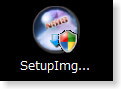
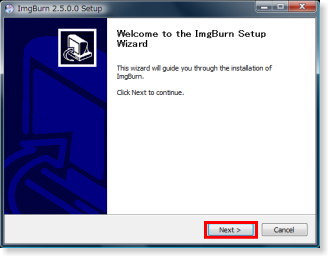
インストール確認画面
ImgBurn 2.5.0.0 Setup
インストールのセットアップウィザード画面が出たら
「Next」ボタンで次へ
インストール/クィックアイコン・スタートメニューの選択
ここはデフォルトのままで特に直す必要はないですが、不要な場合にはチェックを外します。
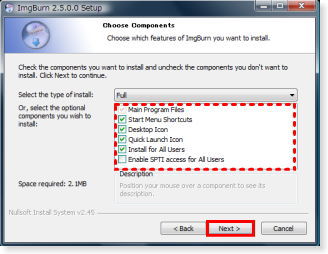
Start Menu Shortcuts
スタートメニューに追加
Desktop Icon
デスクトップにアイコンを追加
Quick Launch Icon
クイック起動アイコンを追加
Install for All Users
ショートカットアイコンをすべてのユーザーアカウントに追加する
Enable SPTI access for All Users
SPTIアクセスを許可する
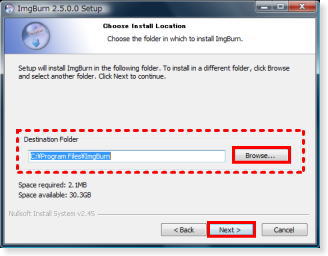
インストール先を指定
ImgBurnのインストール先フォルダを「Browse」ボタンから指定します。 デフォルトのままでも可。
「Next」ボタンで次へ
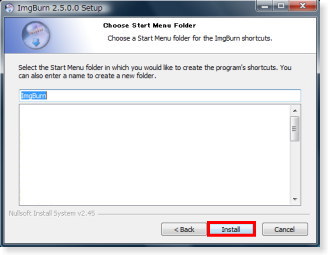
スタートメニューフォルダの設定
ここもデフォルトのままでOK。
「Install」ボタンをクリックして次へ
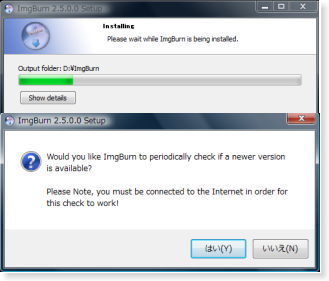
インストール開始
インストール中にポップアップの確認画面が表示されます・・
バージョンの確認設定
Would you like ImgBurn to periodically check if a newer version is available
定期的にImgBurnの新しいバージョンを確認しますか?
インストール後もいつでも手動で確認する事は出来ます。面倒な人は「はい」でも良いでしょう。
どちらか選択して次へ進みます。
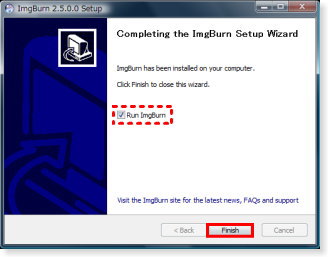
インストール完了
「Finish」ボタンをクリックして完了です。
自動でImgBurnが起動されます。
起動させたくない場合には中央にある 「Run ImgBurn」のチェックを外すと自動起動を解除出来ます。
